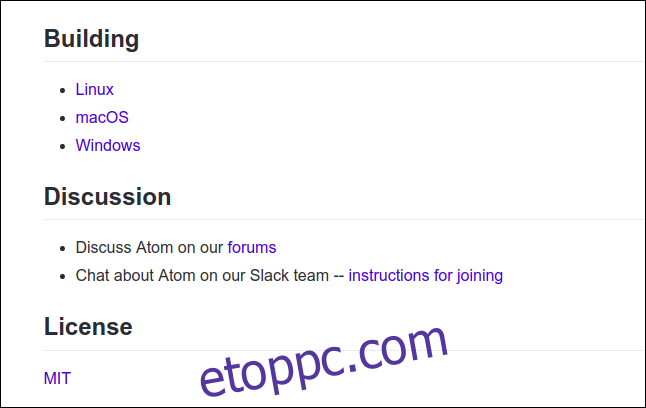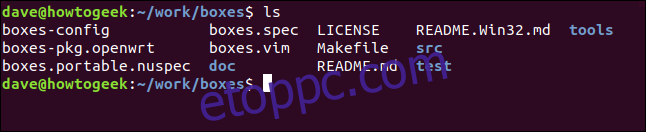Azt mondták neked, hogy „klónozd a repót és építsd fel”, és nem tudod, mit csinálj ezután? Megmutatjuk, hogyan futtassa ezt a programot a GitHubon Linuxon, még akkor is, ha kezdő vagy.
A számítógépes programot alkotó utasítások meg vannak írva, szerkesztve és szöveges fájlokba mentve. Ezután egy fordítónak nevezett program feldolgozza ezeket a fájlokat. Ez végrehajtható verziót állít elő a programból. Az utasítások szöveges fájljait forráskódnak nevezzük. A program azon verzióját, amely ténylegesen futhat a számítógépen, binárisnak vagy végrehajthatónak nevezzük.
Ez az események leegyszerűsített változata, de helyes – ha általánosított – képet fest. A gyakorlatban mindenféle változatot találhat ezen a modellen. Néha más programok generálják a szöveges fájlokat. Máskor a forráskód fut tolmács belsejében és nem kell lefordítani, és így tovább.
Az egyetlen univerzális igazság azonban minden szoftverprojektben a következő: a forráskód fájlok a koronaékszereket, és ugyanolyan gondosan kell vigyázni rájuk.
Tartalomjegyzék
Verzióvezérlő programok
A projekten belüli összes forráskódfájlt kódbázisnak nevezzük. A nagy projekteknél gyakran sok fejlesztő dolgozik a kódbázison. Minden kódváltozást nyomon kell követni és azonosítani kell. Szükség esetén a változtatásoknak visszafordíthatónak kell lenniük. Ha különböző fejlesztők módosítanak ugyanabban a forráskódfájlban, a szerkesztéseiket össze kell vonni.
Nem meglepő tehát, hogy léteznek verzióvezérlő rendszereknek nevezett szoftverek, amelyek megkönnyítik a kódbázis módosításainak kezelését. A verzióvezérlő rendszerek az egyes fájlok összes korábbi verzióját tárolják a kódbázisban, és minden változást rögzít, kommentál és nyomon követ.
Egy kis dolog, amit Gitnek hívnak
Linus Torvalds, a Linux kernel megalkotójanevű verziókezelő programot fejlesztett ki Git a Linux kernel kódbázisának adminisztrálására. Mára ez a világ legszélesebb körben alkalmazott verziókezelő szoftvere. Emberek milliói használják – szó szerint.
A Git segítségével a projekt kódbázisa lerakatokban tárolódik. A fejlesztő számítógépein és esetleg a hálózat központi kiszolgálóján található helyi adattárak mellett jó gyakorlat egy külső vagy távoli tárhely kialakítása.
És itt jön be a GitHub.
GitHub
GitHub a git sikerének eredményeként jött létre. Az alapítók látták, hogy egyre nagyobb szükség van a biztonságosan tárolt távoli git-tárolókra. Vállalkozást indítottak felhő platformot biztosít hogy a fejlesztőcsapatok távoli adattárakat üzemeltethessenek. 2019 áprilisában a GitHub több mint 100 millió adattárat tartalmaz.
Ha egy alkalmazás nyílt forráskódú projekt, akkor nagyon nagy az esély arra, hogy a GitHubon tárolják. Vannak más tárolóplatformok is, mint pl BitBucket és GitLab, de a GitHub rendelkezik a nyílt forráskódú adattárak oroszlánrészével.
Egy adattár anatómiája
A GitHub adattár olyan mappákat tartalmaz, amelyek olyan fájlokat tartalmaznak, mint például a nagyon fontos forráskódfájlok. Általában sok más típusú fájl is található a tárolóban. Lehetnek benne dokumentációs fájlok, kézikönyvoldalak, szoftverlicenc fájlok, összeállítási utasítások és shell script fájlok. Nincsenek szabályok arra vonatkozóan, hogy egy adattárnak mit kell tartalmaznia, vagy mit kell tartalmaznia, de vannak konvenciók.
Ha tisztában van egy konyhával, bármelyik konyhában navigálhat. Ugyanez a helyzet a tárolókkal. Miután megértette az egyezményeket, tudja, hová kell mennie, hogy megtalálja, amire szüksége van.
Tehát hogyan szerezheti be a tár másolatát a számítógépére, és hogyan építheti fel a programot bináris futtatható fájlmá?
A readme fájl
Hagyományos, hogy egy readme fájlt beépítenek a tárolóba. Lehet, hogy readme, Readme vagy README. Lehet, hogy „.md” kiterjesztéssel rendelkezik, vagy egyáltalán nem.
Vessünk egy pillantást a GitHubra az Atom szerkesztő tárháza. A mappák és fájlok hosszú listája látható. Görgessen le, és megjelenik a README.md fájl tartalma.
A GitHub automatikusan a tárhely kezdőlapjára helyezi a readme fájl tartalmát. Ha a readme fájlnak „.md” kiterjesztése van, akkor tartalmazni fogja Leértékelési jelölés nyelv. Ez lehetővé teszi a fejlesztők számára stíluselemek, például betűtípusok, felsoroláspontok és képek használatát.
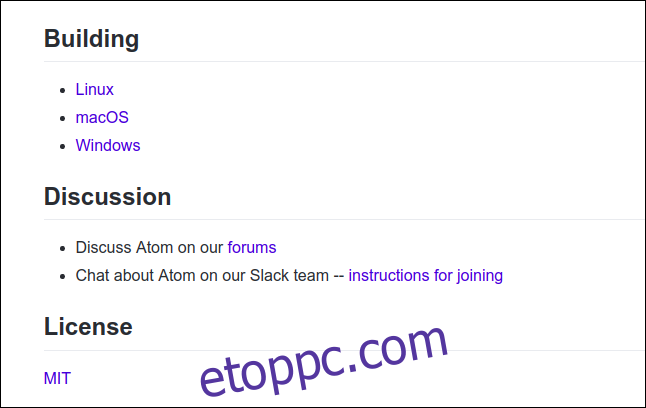
A readme fájl általában olyan szakaszokat tartalmaz, amelyek megmondják, hogy miről szól a projekt, mi a típuslicence, ki tartja karban a projektet, hogyan lehet részt venni benne, és hogyan kell felépíteni és futtatni az alkalmazást.
Ha nem tartalmazza a tényleges összeállítási utasításokat, akkor megmondja, hol találja meg ezeket az információkat. Az alkalmazás felépítéséhez hasznos egyéb információk, például a szükséges összeállítási eszközök és egyéb függőségek szerepelhetnek itt, vagy egy hivatkozás elvezethet ezekhez az információkhoz.
A dobozok Repository
Küldetésünk az klónozzuk a dobozok tárolóját, majd készítse el a dobozok alkalmazást.
Az adattár ugyanazt az elrendezést követi, mint az Atom. Itt található a mappák és fájlok listája, alatta pedig a readme fájl tartalma. Követi a tároló szabványos elrendezését, de ez egy kisebb projekt, így kevesebb a mappa és a fájl.
A readme fájl is rövidebb. Van egy „Fejlesztés” nevű szakasza. Ebben a részben található a „forrásból építés” című link. Ha követjük ezt a linket, meg kell találnunk az információkat szükségünk van.
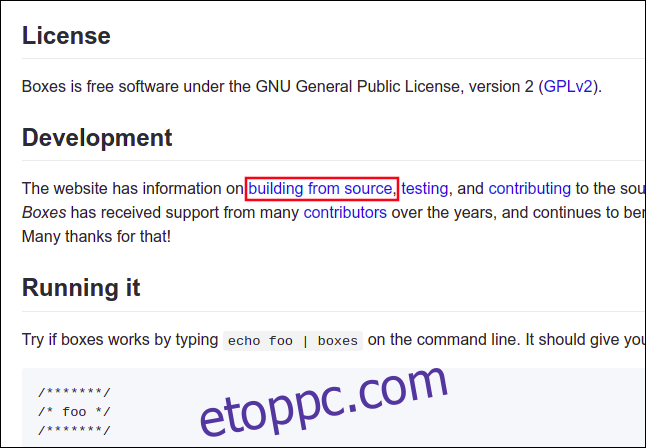
Általában szükség van némi könnyed nyomozásra a tárolóban való navigáláshoz és a kívánt információ megtalálásához, de ez nem nehéz. Olvassa el figyelmesen az adattár oldalon található mindent. Néha az információ ott van, de előfordulhat, hogy nem jelennek meg jól láthatóan.
A függőségek
A „Building from Source” oldalon van egy „Linuxra építés” című rész, és ez az, amire szükségünk van. Azt írja, hogy kell a C fordító, Bölény, és Flex telepítve.
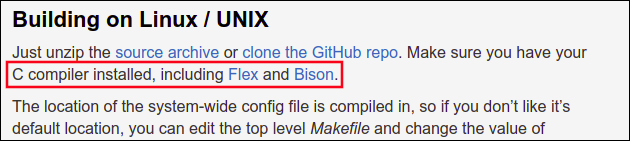
A build utasítások azt mondják, hogy a make parancsot kell kiadni, tehát szükségünk lesz a make parancsra is.
Az alkalmazás elkészítéséhez szükséges eszközök a C-fordító, a Bison, a Flex, a make és a Git (a tár számítógépre klónozásához).
Ez a cikk Ubuntu, Fedora és Manjaro Linux disztribúciót futtató számítógépeken készült. A disztribúciók egyikében sem voltak telepítve ezek az eszközök – mindegyikre telepíteni kellett valamit.
Szerszámkészlet telepítése
Az Ubuntuban telepítve kellett lennie a Gitnek, a Flexnek, a Bisonnak és a make-nak. Itt vannak a parancsok:
sudo apt-get install git

sudo apt-get install flex

sudo apt-get install bison

sudo apt-get install make

A Fedorán telepíteni kellett a Flexet, a Bisont és a make-t. Itt vannak a parancsok:
sudo dnf install flex
sudo dnf install bison
sudo dnf install make

A Manjaronak telepítenie kellett a GCC fordítót, a Flexet és a Bisont. Itt vannak a parancsok:
sudo pacman -Syu gcc

sudo pacman -Syu flex

sudo pacman -Syu bison

A Repository klónozása
Minden GitHub-tárhelynek van egy adott webcíme, amelyet a Git-tel együtt használnak a tár számítógépre klónozásához. A dobozok tárházának főoldalán van egy zöld gomb „Klónozás vagy letöltés” felirattal.
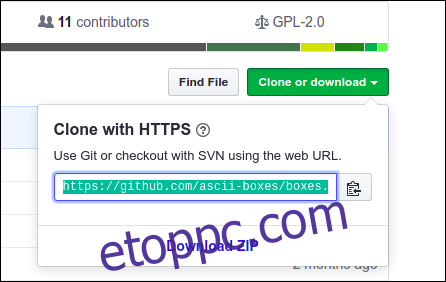
Kattintson a gombra a webcím megtekintéséhez. Ezt a címet kell átadnunk a git parancsnak, amikor klónozzuk a tárat.
Váltson át abba a könyvtárba, amelybe a lerakat klónozni akarja, majd használja ezt a parancsot. Ha a terminálablak támogatja, másolja és illessze be a webcímet a parancsba. Nyomja meg a Ctrl+Shift+V billentyűkombinációt a GNOME terminálablakba való beillesztéshez.
A Git klónozza a távoli tárolót, és létrehoz egy helyit a számítógépén. Azt mondja, hogy egy „dobozok” nevű könyvtárba klónoz.
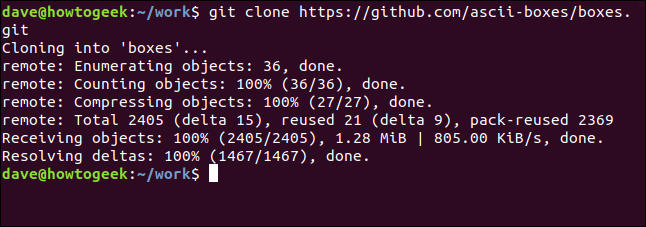
A boxes könyvtár abban a könyvtárban jön létre, amelyből a git parancsot kiadta. Ha átváltunk a boxes könyvtárba, és megnézzük a tartalmat, ugyanazt a fájlok és mappák listáját látjuk, mint a GitHub oldalon.
Nagy! Sikeresen klónoztuk a forráskódot és más fájlokat a számítógépünkre. Most meg kell építenünk az alkalmazást.
Az alkalmazás felépítése
Az alkalmazás elkészítéséhez követnünk kell a GitHub tárhelyén található utasításokat. Néha futtatunk egy bizonyos shell fájlt, míg másokat make. Az általunk követett összeállítási utasítások azt írták nekünk, hogy futtassuk a make-t.
A make segédprogram beolvassa és végrehajtja a makefile utasításait. Ezek az utasítások megmondják, hogyan kell lefordítani a programot és összekapcsolni. A make továbbítja az utasításokat a fordítónak és más összeállítási eszközöknek.
A parancs, amelyet használnunk kell, kétszer hívja meg a make parancsot. Az első to make hívás összeállítja az alkalmazást, a második pedig egy tesztcsomagot futtat.
Az építési utasítások által nekünk használt parancs a következő:
make && make test

Sok kimeneti sor gyorsan gördül el a terminálablakban. Egy perc múlva visszatér a parancssorba.
A dobozok telepítése Alkalmazás
Az alkalmazás elkészült, és van egy végrehajtható binárisunk. Most át kell másolnunk a bináris fájlt az /usr/bin/ könyvtárba. Ez lehetővé teszi, hogy a shell megtalálja azt, amikor megpróbáljuk használni.
Egyes alkalmazások esetében csak ennyit kell tennie. Más esetekben előfordulhat, hogy további fájlokat, például kézikönyvoldalakat és konfigurációs fájlokat kell másolnia a fájlrendszer bizonyos helyeire. Ez utóbbi az, amit az új alkalmazásunkkal kell tennünk, mert ez szerepelt az építési utasításokban.

Használja a sudo parancsot a parancsok futtatásához. Az első parancs egy man oldalt másol a man1 könyvtárba:
sudo cp doc/boxes.1 /usr/share/man/man1

Ezután másolja a globális konfigurációs fájlt a /usr/share/ könyvtárába:
sudo cp boxes-config /usr/share/boxes

Végül másolja a bináris fájlt a /usr/bin mappába:
sudo cp src/boxes /usr/bin
A dobozok tesztelése Alkalmazás
Lássuk, működik-e minden! Próbálja meg megnyitni a boxes parancs man oldalát.
man boxes

Ez biztató! Lát egy man oldalt, amely bemutatja, hogyan kell használni a boxes parancsot.
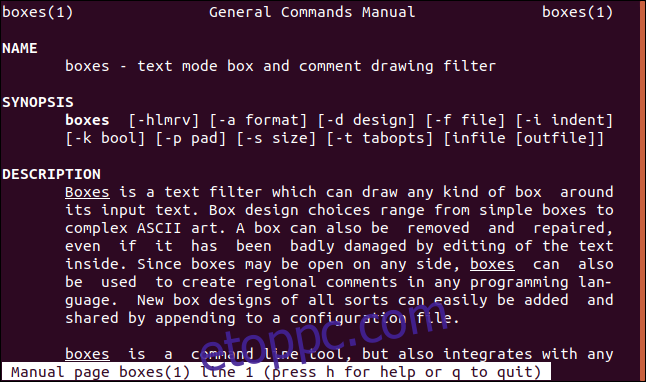
Nyomja meg a „Q” gombot, hogy kilépjen a man rendszerből, és próbálja meg használni a boxes parancsot.
echo How-To Geek | boxes

És megkapjuk a választ:
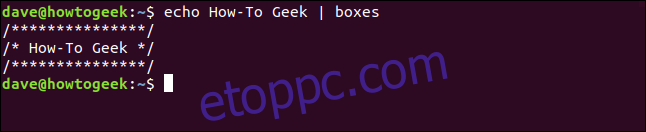
Ez kissé alázatosnak tűnhet, figyelembe véve az erőfeszítéseket, amelyeket megtett, de ennek a gyakorlatnak az volt a célja, hogy végigvezeti Önt egy adattár visszahúzásán a GitHubból és az alkalmazás létrehozásán.
A dobozok parancs lehetővé teszi, hogy a hozzá fűzött szöveget a legkülönfélébb keretekbe törje be. Némelyikük megjegyzésként használható forráskódfájlokban. A fenti formátum például megjegyzésként működne egy C forráskódfájlban. Mások tisztán dekoratívak. A -d (design) opció lehetővé teszi a keret stílusának kiválasztását.
echo How-To Geek | boxes -d whirly
echo How-To Geek | boxes -d c-cmt2
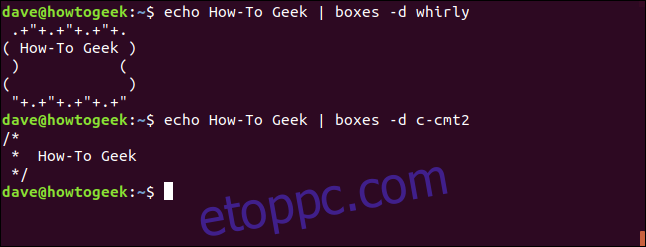
Van egy hosszú lista a tervek közül, amelyek közül választhat. Az összes megtekintéséhez használja ezt a parancsot:
boxes -l | less
Az építés kész
A forrásból történő építés lépései általában egyszerűek:
Tekintse át a lerakaton található felépítési utasításokat.
Ellenőrizze, hogy telepítve vannak-e a szükséges eszközök, és telepítse azokat, amelyek hiányoznak.
Klónozza a tárat a számítógépére.
Kövesse az összeállítási utasításokat, amelyek gyakran olyan egyszerűek, mint a make beírása.
Másolja a fájl(oka)t a kívánt helyekre.
Ha az összeállítási utasítások nem egyértelműek, nézze meg, hogy a projektnek van-e fóruma vagy közössége, amelyhez kérdést küldhet. Ha az alkalmazásnak van webhelye, akkor előfordulhat, hogy van egy „Kapcsolatfelvétel” oldala. A boxes projektet karbantartó fejlesztő e-mailje a „Névjegy” oldalán található a dobozok honlapja. Ez nagylelkű gesztus a részéről, és jellemző a szélesebb nyílt forráskódú közösségre.